Begivenhed
14. feb., 16 - 31. mar., 16
Med 4 chancer for at komme ind, kan du vinde en konference pakke og gøre det til LIVE Grand Finale i Las Vegas
Flere oplysningerDenne browser understøttes ikke længere.
Opgrader til Microsoft Edge for at drage fordel af de nyeste funktioner, sikkerhedsopdateringer og teknisk support.
Bemærk
Vi har opdelt datagatewaydokumenterne i det lokale miljø i indhold, der er specifikt for Power BI , og generelt indhold, der gælder for alle tjenester , som gatewayen understøtter. Du er i øjeblikket i Power BI-indholdet. Hvis du vil give feedback om denne artikel eller den overordnede oplevelse af gatewaydokumenter, skal du rulle til bunden af artiklen.
I denne artikel beskrives nogle almindelige problemer, der kan opstå, når du bruger datagatewayen i det lokale miljø med Power BI. Hvis du støder på et problem, der ikke er angivet her, kan du bruge Power BI-communitywebstedet. Eller du kan oprette en supportanmodning.
I slutningen af konfigurationen kaldes Power BI-tjeneste igen for at validere gatewayen. Den Power BI-tjeneste rapporterer ikke gatewayen som live. Genstart af Windows-tjenesten kan tillade, at kommunikationen lykkes. Hvis du vil have flere oplysninger, kan du indsamle og gennemse loggene som beskrevet i Indsaml logge fra appen datagateway i det lokale miljø.
Bemærk
Ikke alle datakilder har dedikerede artikler med oplysninger om deres forbindelsesindstillinger eller konfiguration. For mange datakilder og ikke-Microsoft-connectors kan forbindelsesindstillingerne variere mellem Power BI Desktop og konfigurationerne Administrer forbindelser og gateways i Power BI-tjeneste. I sådanne tilfælde er de angivne standardindstillinger de aktuelt understøttede scenarier for Power BI.
I Vis detaljer vises den fejlmeddelelse, der blev modtaget fra datakilden. For SQL Server kan du se en meddelelse som den, der følger:
Login failed for user 'username'.
Kontrollér, at du har det korrekte brugernavn og den korrekte adgangskode. Kontrollér også, at disse legitimationsoplysninger kan oprette forbindelse til datakilden. Sørg for, at den konto, der bruges, svarer til godkendelsesmetoden.
Du kunne oprette forbindelse til serveren, men ikke til den angivne database. Kontrollér navnet på databasen, og at brugernavnet og adgangskoden har den rette tilladelse til at få adgang til databasen.
I Vis detaljer vises den fejlmeddelelse, der blev modtaget fra datakilden. For SQL Server kan du se noget i stil med følgende meddelelse:
Cannot open database "AdventureWorks" requested by the login. The login failed. Login failed for user 'username'.
Denne fejl kan opstå af forskellige årsager. Sørg for at validere, at du kan oprette forbindelse til datakilden fra den computer, der er vært for gatewayen. Denne situation kan skyldes, at serveren ikke er tilgængelig.
I Vis detaljer kan du se en fejlkode for DM_GWPipeline_UnknownError.
Du kan også se i Hændelseslogfiler Programmer og tjenestelogge>Datagatewaytjeneste i det lokale miljø for at få flere oplysninger.> Se Hændelseslogge for at få en detaljeret beskrivelse.
Du kunne ikke oprette forbindelse til den angivne datakilde. Sørg for at validere de oplysninger, der er angivet for den pågældende datakilde.
I Vis detaljer kan du se en fejlkode for DM_GWPipeline_Gateway_DataSourceAccessError.
Hvis den underliggende fejlmeddelelse ligner den efterfølgende, betyder det, at den konto, du bruger til datakilden, ikke er serveradministrator for den pågældende Analysis Services-forekomst. Du kan få flere oplysninger under Tildel serveradministratorrettigheder til en Analysis Services-forekomst.
The 'CONTOSO\account' value of the 'EffectiveUserName' XML for Analysis property is not valid.
Hvis den underliggende fejlmeddelelse ligner den efterfølgende, kan det betyde, at tjenestekontoen for Analysis Services mangler katalogattributten Token-Groups-Global-And-Universal (TGGAU).
The username or password is incorrect.
Domæner med kompatibilitetsadgang fra før Windows 2000 har TGGAU-attributten aktiveret. De fleste nyoprettede domæner aktiverer ikke denne attribut som standard. Du kan få flere oplysninger under Nogle programmer og API'er kræver adgang til godkendelsesoplysninger om kontoobjekter.
Følg disse trin for at bekræfte, om attributten er aktiveret.
Opret forbindelse til Analysis Services-computeren i SQL Server Management Studio. I egenskaberne for avanceret forbindelse skal du inkludere EffectiveUserName for den pågældende bruger og se, om denne tilføjelse genskaber fejlen.
Du kan bruge værktøjet dsacls Active Directory til at validere, om attributten er angivet. Dette værktøj findes på en domænecontroller. Du skal vide, hvad det entydige domænenavn er for kontoen, og overføre dette navn til værktøjet.
dsacls "CN=John Doe,CN=UserAccounts,DC=contoso,DC=com"
Du vil se noget, der ligner følgende output, i resultaterne:
Allow BUILTIN\Windows Authorization Access Group
SPECIAL ACCESS for tokenGroupsGlobalAndUniversal
READ PROPERTY
Du kan løse dette problem ved at aktivere TGGAU på den konto, der bruges til Analysis Services Windows-tjenesten.
Denne fejl kan også opstå, hvis Analysis Services-serveren er i et andet domæne end brugerne, og der ikke er etableret en tovejstillid.
Samarbejd med domæneadministratorerne om at bekræfte tillidsforholdet mellem domæner.
Sørg for, at din konto er angivet under fanen Brugere i datakilden i gatewaykonfigurationen. Hvis du ikke har adgang til gatewayen, skal du kontakte administratoren af gatewayen og bede vedkommende om at bekræfte. Det er kun konti på listen Brugere , der kan se datakilden på Analysis Services-listen.
Sørg for, at du har føjet en eller flere datakilder til gatewayen, som beskrevet i Tilføj en datakilde. Hvis gatewayen ikke vises på administrationsportalen under Administrer forbindelser og gateways, skal du rydde browsercachen eller logge af tjenesten og derefter logge på igen.
Du kunne oprette forbindelse til og opdatere datasættet uden kørselsfejl for forbindelsen, men på Power BI-tjeneste vises denne fejllinje. Når brugeren forsøger at opdatere legitimationsoplysningerne med kendte gode legitimationsoplysninger, vises der en fejl, der angiver, at de angivne legitimationsoplysninger er ugyldige.
Denne fejl kan opstå, når gatewayen forsøger at oprette en testforbindelse, selvom de angivne legitimationsoplysninger er acceptable, og opdateringshandlingen lykkes. Det sker, fordi når gatewayen udfører en forbindelsestest, indeholder den ikke nogen valgfri parametre under forbindelsesforsøget, og nogle dataconnectors (f.eks. Snowflake) kræver valgfri forbindelsesparametre for at oprette forbindelse.
Når opdateringen fuldføres korrekt, og du ikke oplever kørselsfejl, kan du ignorere disse testforbindelsesfejl for datakilder, der kræver valgfri parametre.
Denne fejl opstår, hvis du har en enkelt række, der er større end 4 MB. Find ud af, hvad rækken er fra din datakilde, og forsøg at filtrere den ud eller reducere størrelsen på den pågældende række.
Denne fejl kan opstå, når det fælles certifikatnavn er for serverens fuldt kvalificerede domænenavn (FQDN), men du kun har angivet NetBIOS-navnet for serveren. Denne situation medfører en uoverensstemmelse for certifikatet. Du kan løse dette problem ved at gøre servernavnet i gatewaydatakilden og PBIX-filen til at bruge serverens FQDN.
Nogle få forskellige scenarier kan være ansvarlige for denne fejl:
Den nøjagtige begrænsning er 10 GB ikke-komprimerede data pr. tabel. Hvis du oplever dette problem, er der gode muligheder for at optimere og undgå det. Reducer især brugen af meget konstante, lange strengværdier, og brug i stedet en normaliseret nøgle. Eller det hjælper at fjerne kolonnen, hvis den ikke er i brug.
Nogle få forskellige scenarier kan være ansvarlige for denne fejl:
Denne fejl skyldes normalt en af følgende:
Hvis denne rapport bruger en direkte Analysis Services-forbindelse, kan der opstå et problem med, at en værdi overføres til EffectiveUserName, der enten ikke er gyldig eller ikke har tilladelser på Analysis Services-computeren. Et godkendelsesproblem skyldes typisk, at den værdi, der overføres for EffectiveUserName, ikke svarer til et lokalt upn (user principal name).
Følg disse trin for at bekræfte det effektive brugernavn.
Find det effektive brugernavn i gatewayloggene.
Når du har angivet værdien, skal du bekræfte, at den er korrekt. Hvis det er din bruger, kan du bruge følgende kommando fra en kommandoprompt til at se UPN'et. UPN ligner en mailadresse.
whoami /upn
Du kan også se, hvad Power BI får fra Microsoft Entra ID.
Gå til https://developer.microsoft.com/graph/graph-explorer.
Vælg Log på i øverste højre hjørne.
Kør følgende forespørgsel. Du kan se et ret stort JSON-svar.
https://graph.windows.net/me?api-version=1.5
Søg efter userPrincipalName.
Hvis dit Microsoft Entra UPN ikke svarer til dit lokale Active Directory-UPN, kan du bruge funktionen Tilknyt brugernavne til at erstatte det med en gyldig værdi. Du kan også arbejde med enten din Power BI-administrator eller den lokale Active Directory-administrator for at få ændret dit UPN.
Hvis den underliggende databaseserver og datagateway i det lokale miljø ikke er konfigureret korrekt til begrænset Kerberos-delegering, skal du aktivere yderligere logføring på gatewayen. Derefter skal du undersøge baseret på fejlene eller sporene i gatewayens logfiler som udgangspunkt for fejlfinding. Hvis du vil indsamle gatewaylogge til visning, skal du se Indsaml logge fra appen datagateway i det lokale miljø.
ImpersonationLevel er relateret til konfigurationen af serverens hovednavn (SPN) eller den lokale politikindstilling.
[DataMovement.PipeLine.GatewayDataAccess] About to impersonate user DOMAIN\User (IsAuthenticated: True, ImpersonationLevel: Identification)
Opløsning
Følg disse trin for at løse problemet.
FailedToImpersonateUserException sker, hvis du ikke kan repræsentere på vegne af en anden bruger. Denne fejl kan også opstå, hvis den konto, du forsøger at repræsentere, er fra et andet domæne end det, som domænet for gatewaytjenesten er slået til. Dette er en begrænsning.
Opløsning
Du får vist 1033-fejlen, når dit eksterne id, der er konfigureret i SAP HANA, ikke svarer til logon, hvis brugeren repræsenteres ved hjælp af UPN (alias@domain.com). Du kan se "Original UPN 'alias@domain.com' erstattet med et nyt UPN 'alias@domain.com'" øverst i fejlloggene, som vist her:
[DM.GatewayCore] SingleSignOn Required. Original UPN 'alias@domain.com' replaced with new UPN 'alias@domain.com.'
Opløsning
SAP HANA kræver, at den repræsenterede bruger bruger attributten sAMAccountName (brugeralias) i Active Directory. Hvis denne attribut ikke er korrekt, får du vist 1033-fejlen.
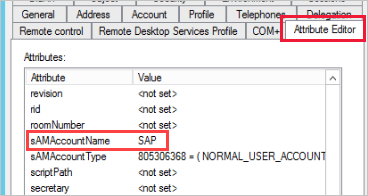
I loggene kan du se sAMAccountName (alias) og ikke UPN, som er aliasset efterfulgt af domænet (alias@domain.com).
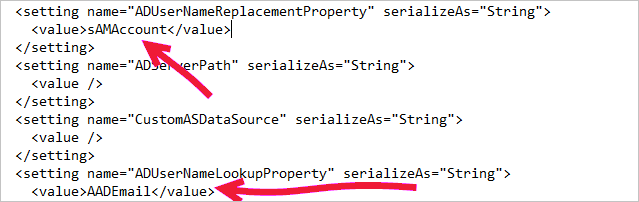
<setting name="ADUserNameReplacementProperty" serializeAs="String">
<value>sAMAccount</value>
</setting>
<setting name="ADServerPath" serializeAs="String">
<value />
</setting>
<setting name="CustomASDataSource" serializeAs="String">
<value />
</setting>
<setting name="ADUserNameLookupProperty" serializeAs="String">
<value>AADEmail</value>
Du får vist fejlmeddelelsen "-10709 Connection failed", hvis delegering ikke er konfigureret korrekt i Active Directory.
Opløsning
Sørg for, at du har SAP HANA-serveren under fanen Delegering i Active Directory for gatewaytjenestekontoen.
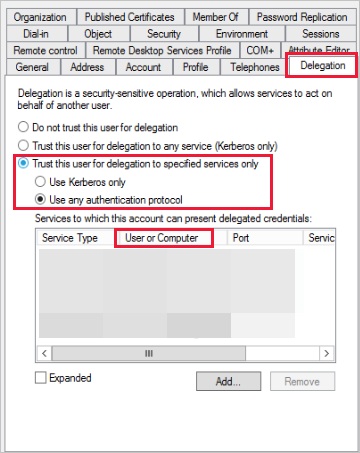
Gatewaylogge kræves til fejlfinding og oprettelse af en supportanmodning. Brug følgende trin til at udtrække disse logge.
Identificer gatewayklynge.
Hvis du ejer datasættet, skal du først kontrollere navnet på gatewayklynge, der er knyttet til dit datasæt. På følgende billede er IgniteGateway gatewayklynge.
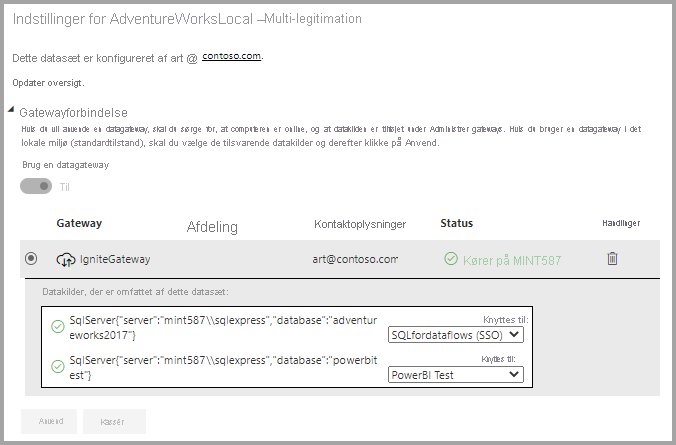
Kontrollér egenskaberne for gatewayen.
Gatewayadministratoren skal derefter kontrollere antallet af gatewaymedlemmer i klyngen, og om justering af belastning er aktiveret.
Hvis justering af belastning er aktiveret, skal trin 3 gentages for alle gatewaymedlemmer. Hvis den ikke er aktiveret, er eksport af logge på den primære gateway tilstrækkelig.
Hent og eksportér gatewayloggene.
Derefter skal gatewayadministratoren, som også er administrator af gatewaysystemet, udføre følgende trin:
a. Log på gatewaycomputeren, og start derefter appen til datagatewayen i det lokale miljø for at logge på gatewayen.
b. Aktivér yderligere logføring.
c. Du kan eventuelt aktivere funktioner til overvågning af ydeevnen og inkludere ydelseslogge for at angive yderligere oplysninger til fejlfinding.
d. Kør det scenarie, du forsøger at hente gatewaylogge for.
Når du bruger gatewayen til en planlagt opdatering, kan opdateringshistorikken hjælpe dig med at se, hvilke fejl der opstod. Den kan også levere nyttige data, hvis du har brug for at oprette en supportanmodning. Du kan få vist planlagte opdateringer og opdateringer efter behov. Følgende billeder viser, hvordan du kan få vist opdateringshistorikken.
På detaljesiden for den semantiske model skal du vælge Opdater på båndet og derefter vælge Opdater historik.

Du kan også få adgang til opdateringshistorikken fra indstillingerne for semantiske modeller. Vælg Filer på båndet, og vælg derefter Indstillinger.


Du kan finde flere oplysninger om fejlfinding af opdateringsscenarier i Fejlfinding af opdateringsscenarier.
Begivenhed
14. feb., 16 - 31. mar., 16
Med 4 chancer for at komme ind, kan du vinde en konference pakke og gøre det til LIVE Grand Finale i Las Vegas
Flere oplysningerTræning
Modul
Administrer semantiske modeller i Power BI - Training
Med Microsoft Power BI kan du bruge en enkelt semantisk model til at oprette mange rapporter. Reducer dine administrative omkostninger endnu mere med planlagte semantiske modelopdateringer og løsning af forbindelsesfejl.
Certificering
Microsoft Certified: Power BI Data Analyst Associate - Certifications
Demonstrer metoder og bedste fremgangsmåder, der er i overensstemmelse med forretningsmæssige og tekniske krav til modellering, visualisering og analyse af data med Microsoft Power BI.
Dokumentation
Brug en personlig gateway i Power BI - Power BI
Se oplysninger om Power BI-datagatewayen i det lokale miljø (personlig tilstand), som du kan bruge til at oprette forbindelse til data i det lokale miljø.
Foretag fejlfinding af Power BI-gateway (personlig tilstand) - Power BI
Brug disse teknikker til at foretage fejlfinding af almindelige problemer, du kan støde på for Power BI-gatewayen (personlig tilstand).
Tilføj eller fjern en gatewaydatakilde - Power BI
Få mere at vide om, hvordan du tilføjer eller fjerner datakilder til en gateway i det lokale miljø i Power BI. Få tip til, hvordan du administrerer dine datakilder effektivt.